Raccolta di commenti mediante sondaggi in un portale
Nota
A partire dal 12 ottobre 2022, i portali Power Apps sono denominati Power Pages. Altre informazioni: Microsoft Power Pages è ora generalmente disponibile (blog)
A breve verrà eseguita la migrazione e l'unione della documentazione dei portali Power Apps con la documentazione di Power Pages.
I sondaggi consentono ai destinatari di dare voce alle proprie opinioni in modo semplice e veloce su argomenti specifici e quindi vedere immediatamente i commenti dal loro voto, in modo automatico.
Usa la funzionalità dei sondaggi dei portali per chiedere al tuo pubblico gli argomenti di interesse e consenti loro di fornire risposte singole o di inviare la risposta da un elenco di opzioni. In entrambi i modi, le risposte sono immediatamente archiviate e associate al record del contatto applicabile per una revisione immediata o un report aggregato. Puoi utilizzare i sondaggi come semplici strumenti di ricerca di mercato e, se i sondaggi vengono aggiornati o ruotati in modo dinamico, sarà possibile mantenere aggiornato il sito Web.
I sondaggi possono essere posizionati nel portale mediante il controllo PollPlacement. Questo controllo funziona in modo simile al controllo AdPlacement. Se vi sono sondaggi associati alla tabella Poll Placement di cui è stato eseguito il rendering tramite il controllo PollPlacement, verrà eseguito il rendering di quei sondaggi. Se è presente più di uno sondaggio per un posizionamento specificato, questo presenterà in modo casuale uno dei sondaggi specificati.
Nota
Gli utenti possono votare in modo anonimo. I voti duplicati non sono consentiti. Le informazioni di base sugli invii possono essere registrate e gli utenti che accedono al sito Web avranno gli invii collegati alla tabella Contatto che registra quegli utenti in Microsoft Dataverse.
Aggiunta di un sondaggio alla pagina
Gli amministratori del contenuto possono utilizzare i tag di modello per aggiungere un sondaggio a qualsiasi area di contenuto modificabile:
{% include 'Random Poll' placement:polls.placements[Sidebar] %}
OR
{% include 'Poll Template' ad:ads[Wireframe Development] %}
Nota
I modelli Web di esempio sono configurati nei siti Web di avviamento. Puoi utilizzare il modello di Sondaggio casuale per visualizzare un sondaggio casuale da una particolare tabella di Posizionamento sondaggio o il Modello sondaggio per visualizzare un sondaggio specifico. Puoi modificare tali modelli o usare l'esempio e crearne di personalizzati, utilizzando Sondaggi.
Creazione di un posizionamento sondaggio
Per creare una nuova area di posizionamento sondaggio:
Apri l'app Gestione del portale.
Vai a Portali > Posizionamenti sondaggi.
Seleziona Nuovo.
Seleziona il sito Web associato, assegna un nome al posizionamento e seleziona —facoltativamente— i modelli Web che controlleranno il modo in cui viene eseguito il rendering.
Una volta creato il posizionamento; devi associarvi uno o più sondaggi. Nella scheda Sondaggi della tabella di posizionamento sondaggio, seleziona Aggiungi sondaggio esistente.
Nella casella di ricerca risultante, seleziona un record di sondaggio esistente o crea un nuovo sondaggio selezionando Nuovo sondaggio.
Sondaggi
Un sondaggio è una semplice domanda sì/no che può essere visualizzata nel portale tramite i posizionamenti sondaggio. Molte opzioni personalizzabili per la visualizzazione dei sondaggi sono disponibili per gli sviluppatori, ma per i gestori del contenuto l'aggiunta di sondaggi al sito Web è semplice come la scelta di una domanda e di una serie di possibili risposte (Opzioni sondaggio). Per funzionare, un sondaggio deve avere opzioni correlate, e deve essere associato a un posizionamento sondaggio per consentirne il rendering sul portale.
Un nuovo sondaggio può essere creato in due modi:
- Passando alla sezione Sondaggi nell'area Portali.
- Selezionando il pulsante Nuovo nella finestra Cerca record e aggiungendo un sondaggio a un posizionamento sondaggio.
Attributi sondaggio
| Nome | Descrizione |
|---|---|
| Nome | Il nome descrittivo del sondaggio. |
| Sito Web | I modelli Web associati. |
| Modello Web | I modelli Web associati che verranno utilizzati per impostazione predefinita per eseguire il rendering del sondaggio. Questo campo è facoltativo; se è vuoto verrà eseguito il rendering del sondaggio utilizzando un modello predefinito. |
| Domanda | Si tratta dell'effettiva domanda chiesta nel sondaggio. Le opzioni del sondaggio associate sono le risposte possibili che possono essere selezionate per questo sondaggio. |
| Etichetta pulsante Invia | Il testo che deve essere utilizzato per il pulsante di invio. |
| Data di rilascio | Controlla la data e l'ora dopo la quale il sondaggio sarà visibile nel portale. Se il posizionamento sondaggio viene ruotato tramite più sondaggi, un sondaggio non rilasciato non verrà visualizzato. Se nessun sondaggio rilasciato è associato a un posizionamento sondaggio, non verrà visualizzato nulla. Ciò è utile per il controllo del rilascio di contenuto sensibile al fattore temporale. |
| Data scadenza | Controlla la data/ora prima della quale il sondaggio sarà visibile nel portale. |
| Data chiusura voto | Fino a questa data, gli utenti che non hanno ancora votato in un sondaggio possono farlo. |
Nota
- Quando un utente ha votato a un sondaggio, verrà visualizzato un riepilogo dei risultati correnti per il sondaggio. Questi risultati verranno visualizzati per un sondaggio che va oltre la data di chiusura, ma per cui l'utente non ha ancora votato. Ciò ti consente di continuare a rivelare i risultati dei sondaggi dopo che hai scelto di non consentire più il voto agli utenti.
- La differenza tra la data di chiusura del voto e la data di scadenza è che una volta passata la data di scadenza, il sondaggio non sarà più visualizzato nel posizionamento sondaggio (non sarà sottoposto a ciclo). La data di chiusura del voto determina solo la data dopo la quale gli utenti non possono votare al sondaggio.
Una volta creato il sondaggio, devi associare una o più opzioni di sondaggio a questo sondaggio. Nella scheda Opzioni del sondaggio, seleziona l'opzione Nuova opzione di sondaggio.
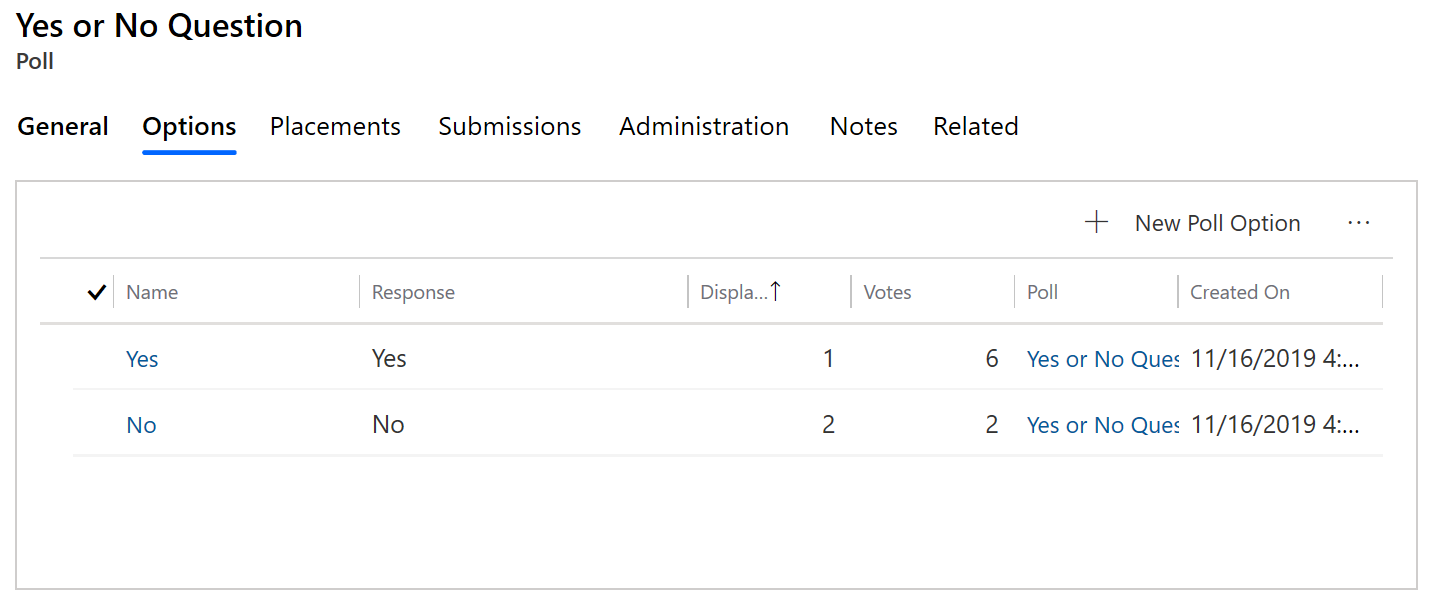
Opzioni sondaggio
Un sondaggio è una domanda che viene presentata all'utente. Un sondaggio include due o più possibili risposte come determinato dall'autore del contenuto. Queste risposte sono rappresentate dalle opzioni del sondaggio, che devono essere associate al sondaggio in questione. Una nuova opzione di sondaggio viene creata tramite la finestra Cerca record quando vengono aggiunte le opzioni sondaggio in un sondaggio, come illustrato in precedenza.
Attributi Opzione sondaggio
| Nome | Descrizione |
|---|---|
| Nome | Il nome descrittivo per l'opzione sondaggio. |
| Sondaggio | Il sondaggio a cui è associata l'opzione. |
| Risposta | Il testo da visualizzare come opzione di voto del sondaggio. |
| Voti | Il numero di voti che l'opzione del sondaggio ha ricevuto (sola lettura). |
| Ordine di visualizzazione | Un valore numerico che determinerà l'ordine di visualizzazione delle opzioni di sondaggio. |
Invii sondaggio
Quando un utente visita il sito Web, gli verrà data l'opportunità di votare nel sondaggio visualizzato nella pagina.
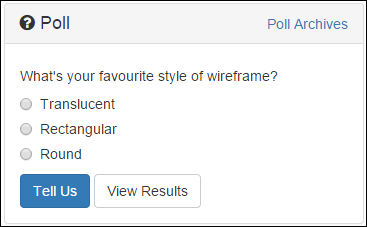
Gli utenti possono votare una sola volta, dopo aver visualizzato il sondaggio, visualizzeranno i risultati per tale sondaggio.
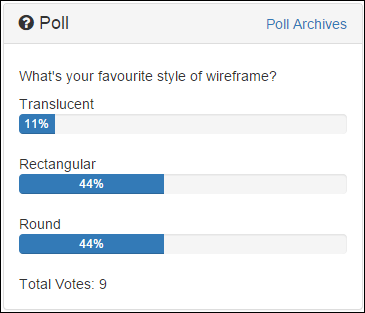
I dettagli dei risultati di voto del sondaggio vengono archiviati in Dataverse come record di invii del sondaggio. La tabella di invio del sondaggio contiene le informazioni seguenti:
| Nome | Descrizione |
|---|---|
| Nome | Visualizza il nome dell'elettore se l'utente ha effettuato l'accesso; in caso contrario registra l'ID anonimo. |
| Sondaggio | Il sondaggio associato. |
| Opzione sondaggio | L'opzione del sondaggio selezionata dall'utente. |
| Contatto | Il record del contatto associato all'elettore se l'utente ha effettuato l'accesso. |
| ID visitatore | L'ID anonimo dell'elettore se l'utente è anonimo. |
Vedi anche
Configurare un portale
Informazioni sugli elenchi
Creazione ed esecuzione di annunci in un portale
Valuta o vota in una pagina Web su un portale
Reindirizzamento a un nuovo URL in un portale
Nota
Puoi indicarci le tue preferenze di lingua per la documentazione? Partecipa a un breve sondaggio. (il sondaggio è in inglese)
Il sondaggio richiederà circa sette minuti. Non viene raccolto alcun dato personale (Informativa sulla privacy).
Commenti e suggerimenti
Presto disponibile: Nel corso del 2024 verranno gradualmente disattivati i problemi di GitHub come meccanismo di feedback per il contenuto e ciò verrà sostituito con un nuovo sistema di feedback. Per altre informazioni, vedere https://aka.ms/ContentUserFeedback.
Invia e visualizza il feedback per